重装系统黑屏了如何处理
- 分类:教程 回答于: 2022年11月05日 11:12:00
重装系统黑屏了的原因可能是显示器不支持系统分辨率,当然也有可能是显卡和驱动不匹配。那么重装系统黑屏了怎么办呢?下面带来解决方法,大家一起来学习吧。
工具/原料:
系统版本:windows7系统
品牌型号:惠普战X 锐龙版
方法/步骤:
进入安全模式卸载驱动程序软件:
1.重装系统黑屏了怎么处理?首先按住电脑键强制关闭,再把电脑重新开机,在进入系统前按F8,进入高级选项页面。
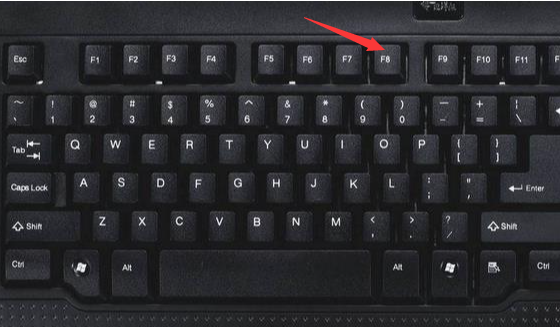
2.通过上下键选中“安全模式”,按回车键进入。
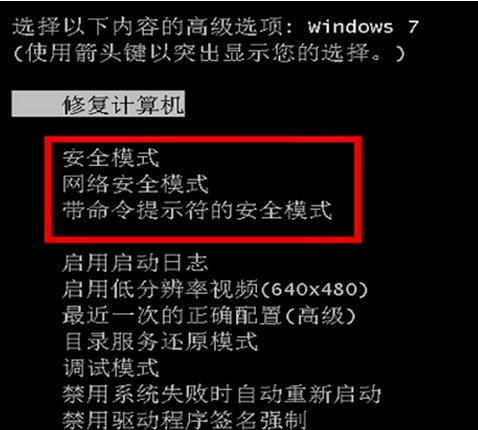
3.进入安全模式桌面之后,鼠标右键点击计算机,选择“管理”。

4.鼠标点击选择“设备管理器”,点开显示适配器,鼠标点击显卡驱动选择卸载。

5.勾选“删除此设备的驱动程序软件”。开关机显示电脑尚未全部成功,请大家安装显卡驱动的电脑型号,安装完毕即可解决重装系统黑屏了这个问题。
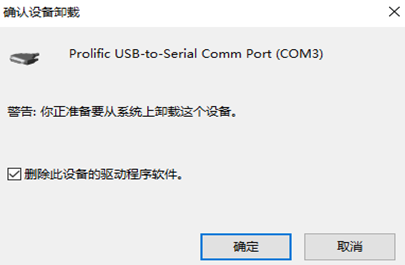
总结:
1、首先进入电脑安全模式,打开计算机管理;
2、在显示适配器下,卸载驱动程序软件;
3、安装显卡驱动的电脑型号即可修复解决。
 有用
26
有用
26


 小白系统
小白系统


 1000
1000 1000
1000 1000
1000 1000
1000 1000
1000 1000
1000 1000
1000 1000
1000 1000
1000 1000
1000猜您喜欢
- 联想电脑重装系统教程2022/10/25
- 打印机驱动卸载2015/06/04
- 微星重装系统的步骤2023/01/09
- 联想小新Pro 13(2020)怎么重装系统教程..2023/04/19
- 如何恢复丢失的win8硬盘数据?..2015/10/28
- 联想笔记本电脑一键重装系统的教程..2021/06/30
相关推荐
- 一键重装系统怎么恢复文件?..2016/11/13
- 如何恢复丢失的win8硬盘数据?..2015/10/28
- 戴尔电脑重装系统教程2022/10/05
- 小编详解2019最新电脑装机配置单有哪..2018/12/15
- 小猪一键重装系统介绍2022/11/09
- 苹果系统下载怎么安装2022/10/14

















